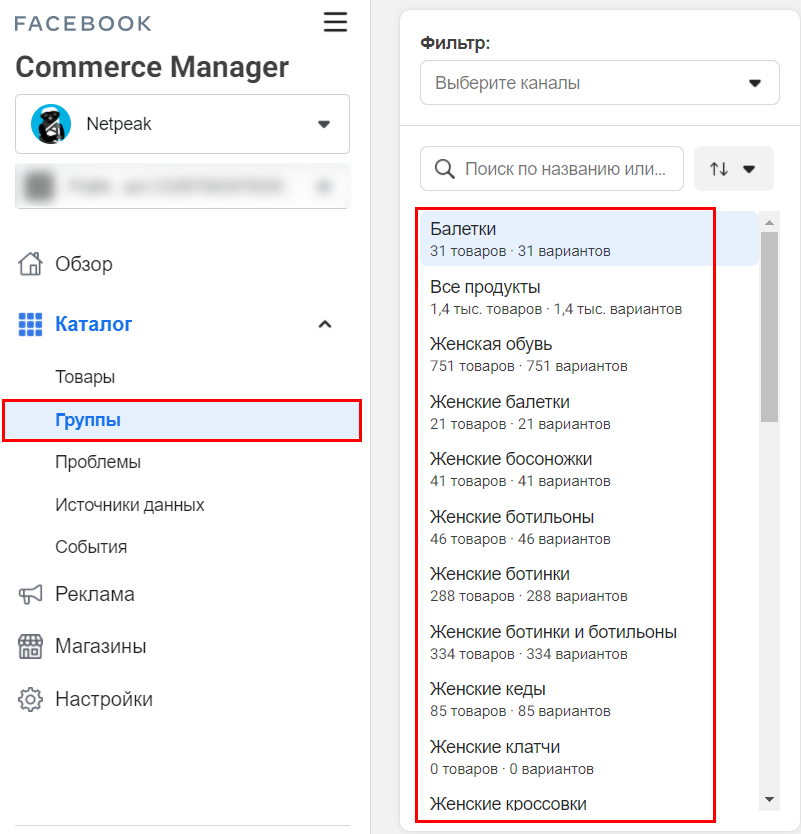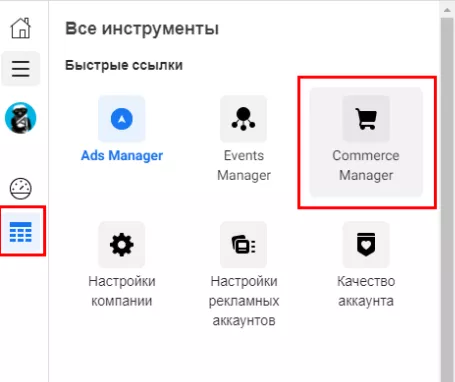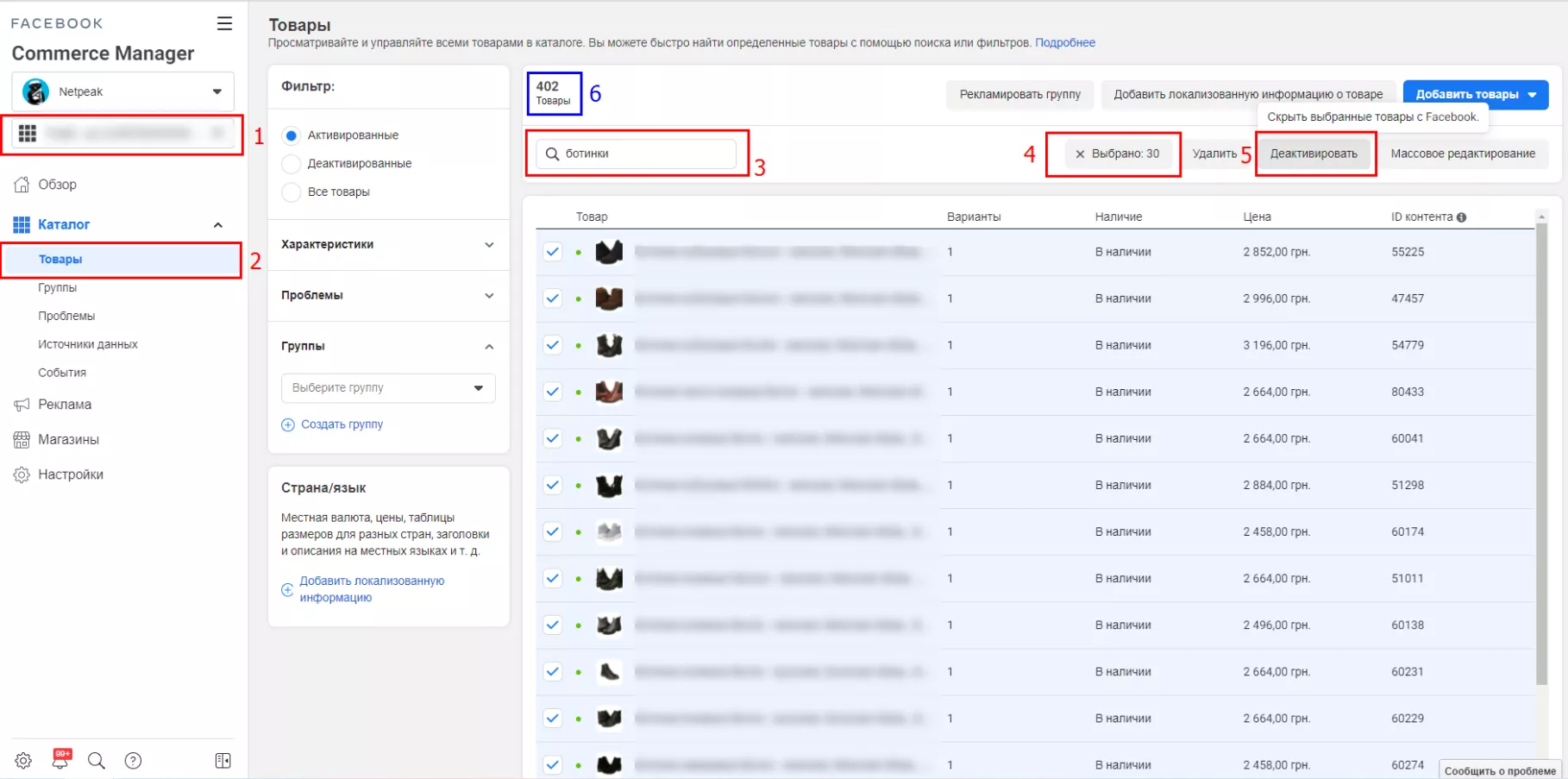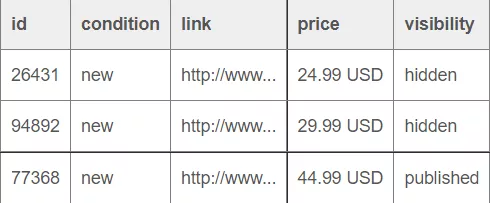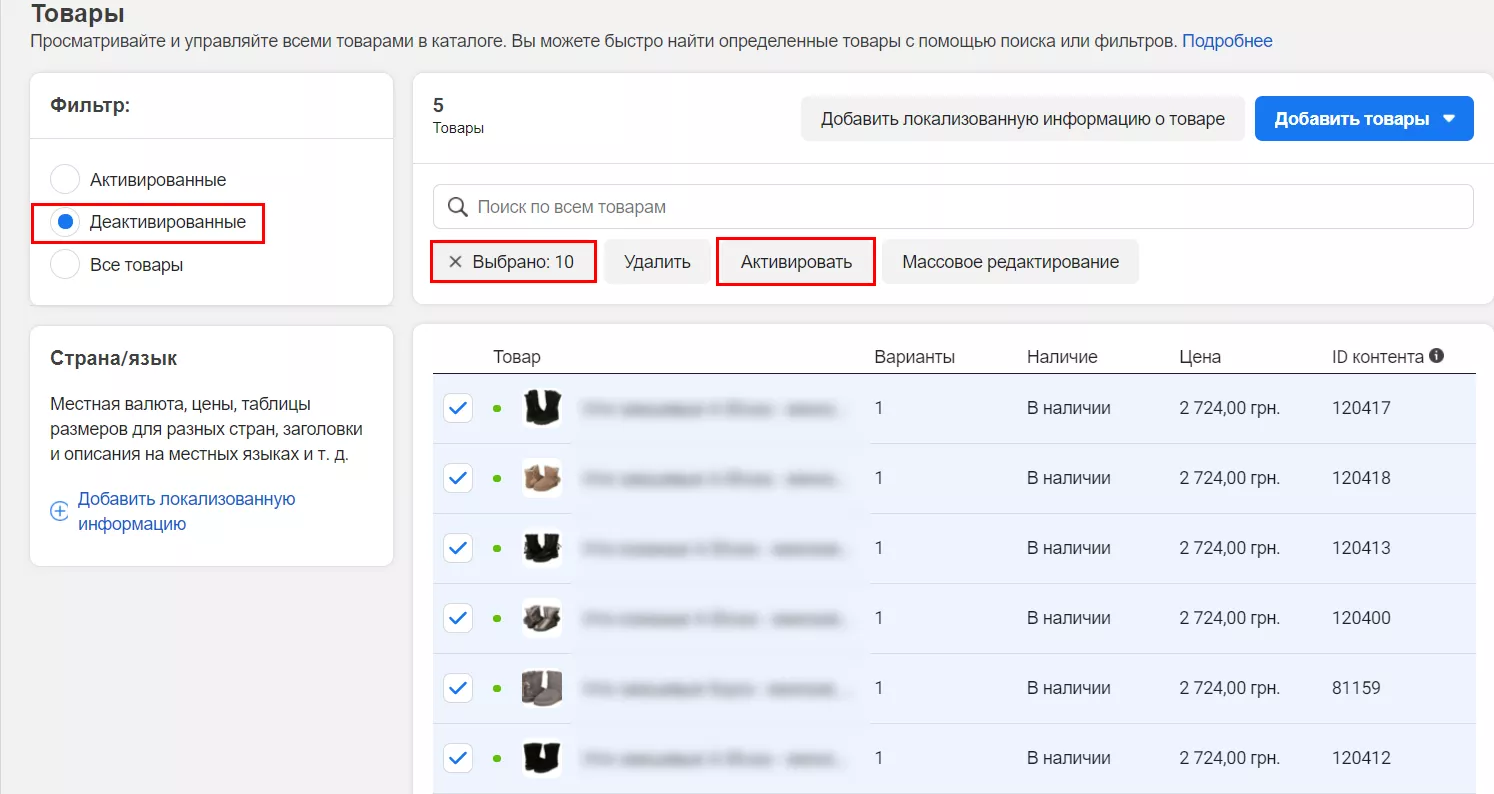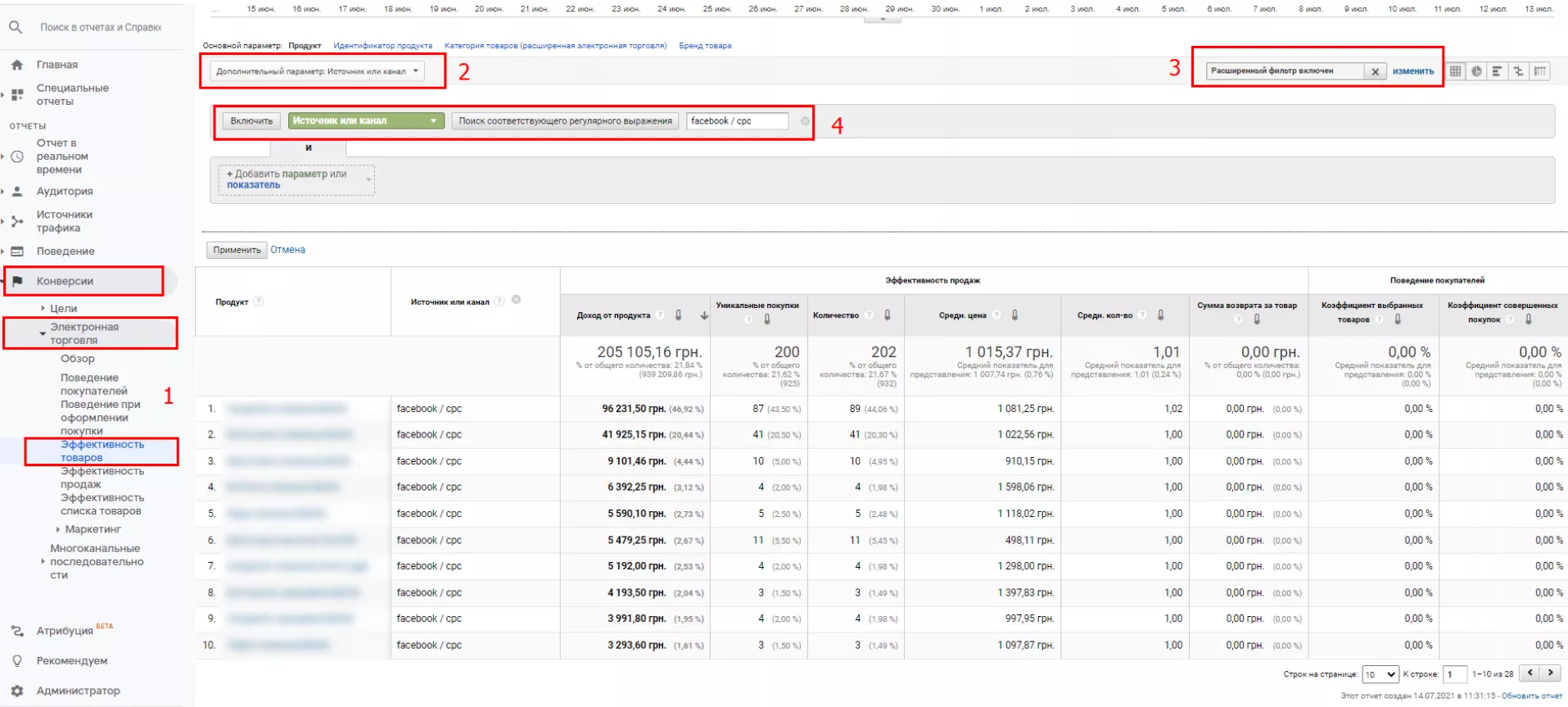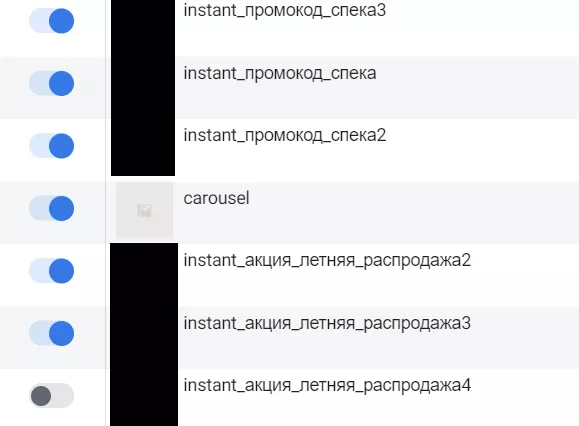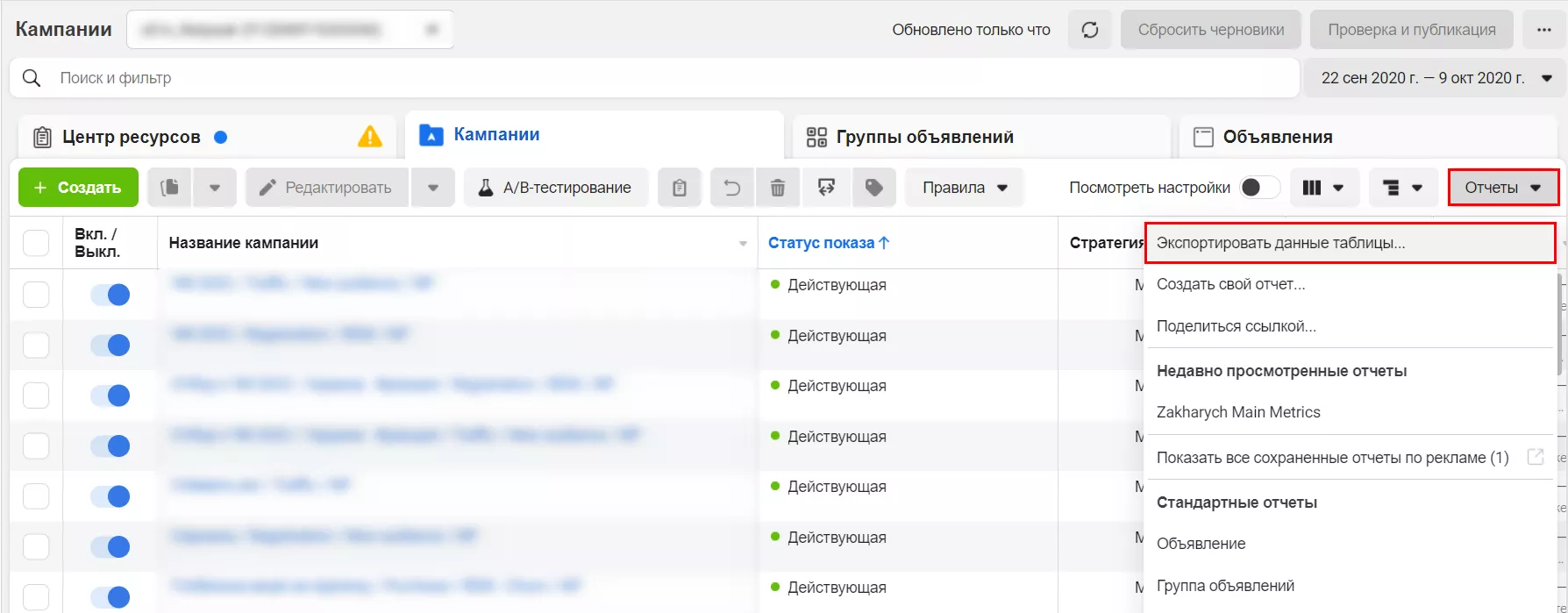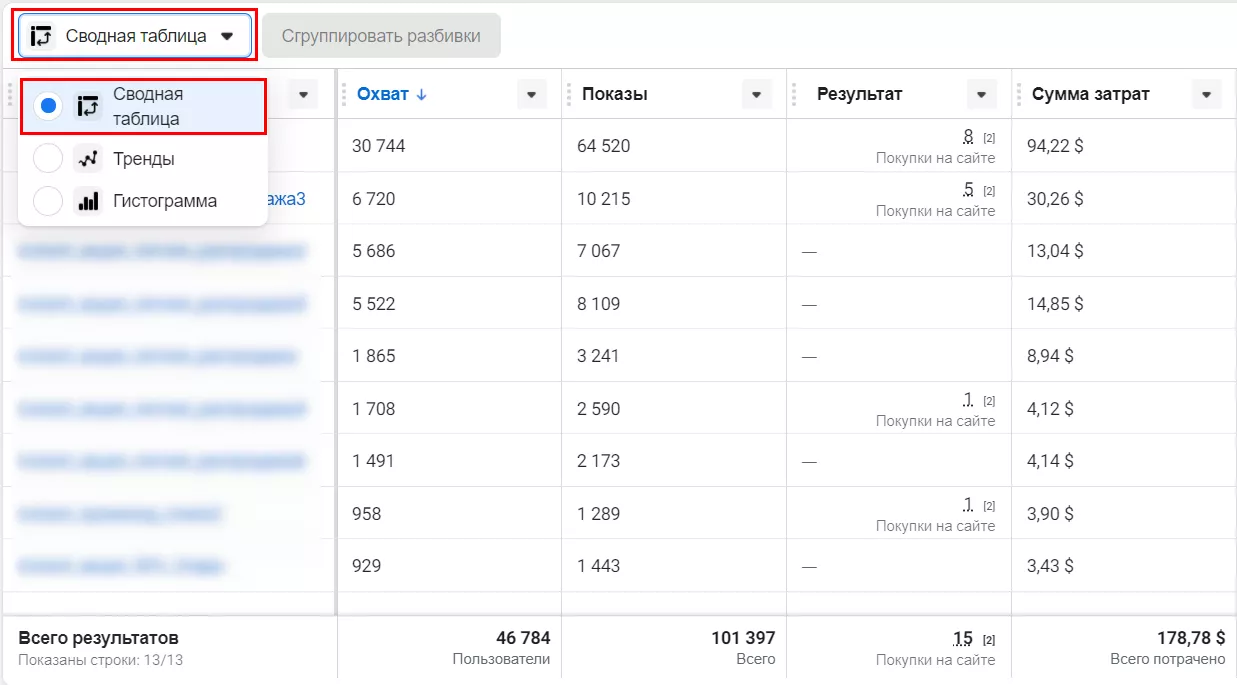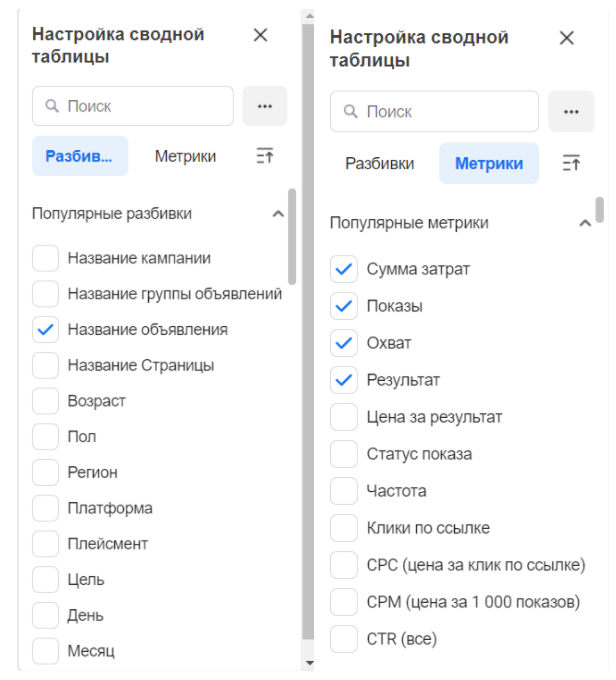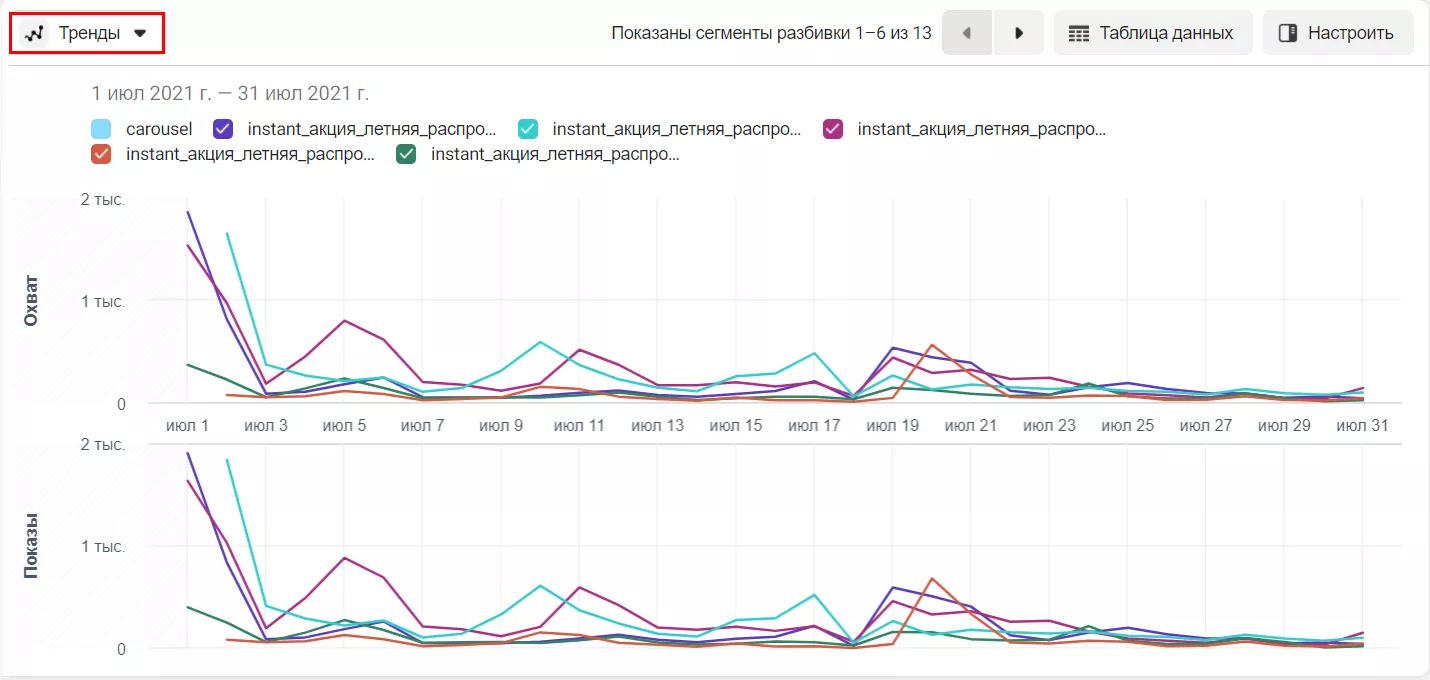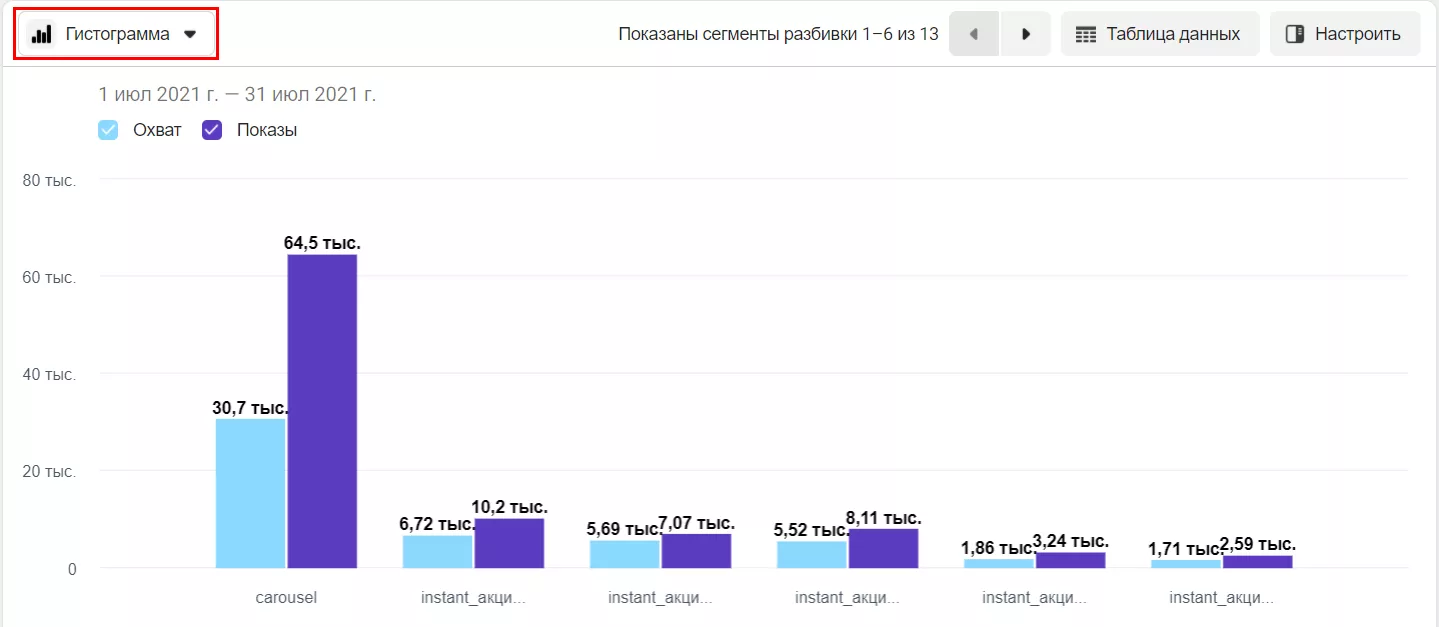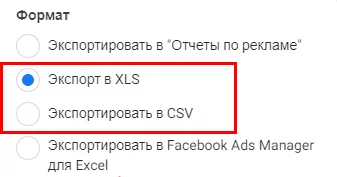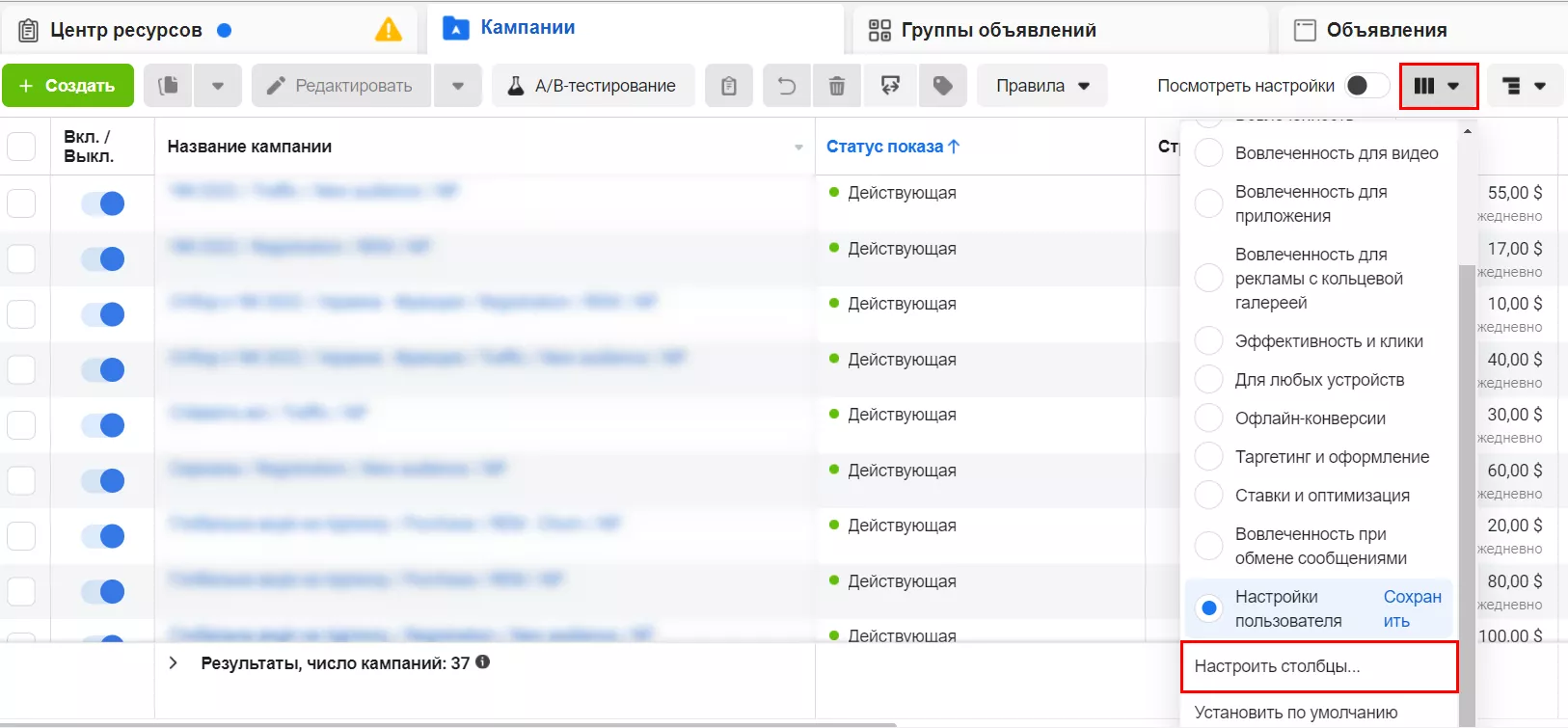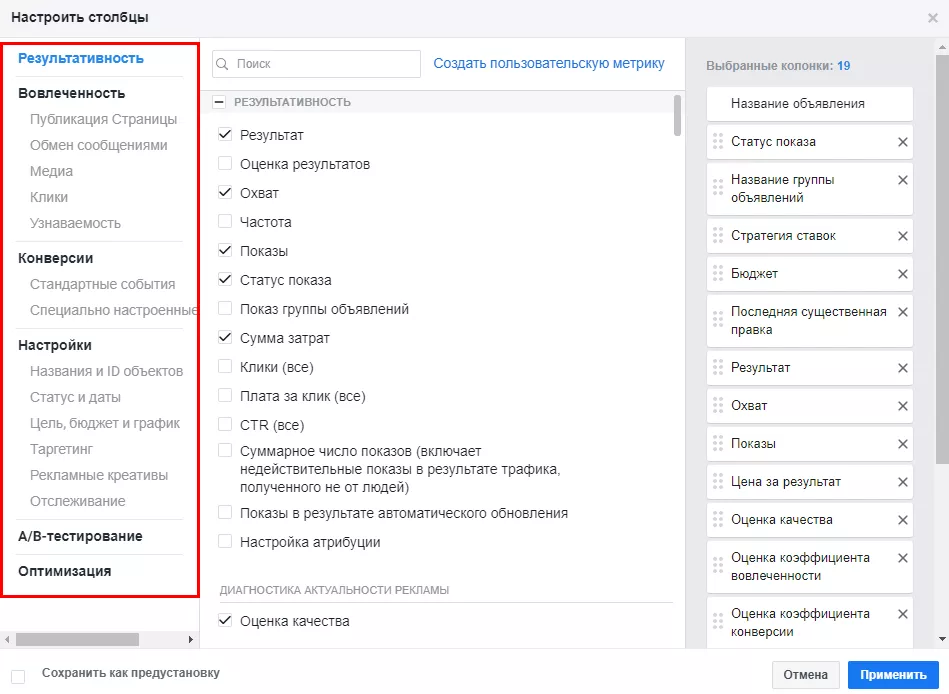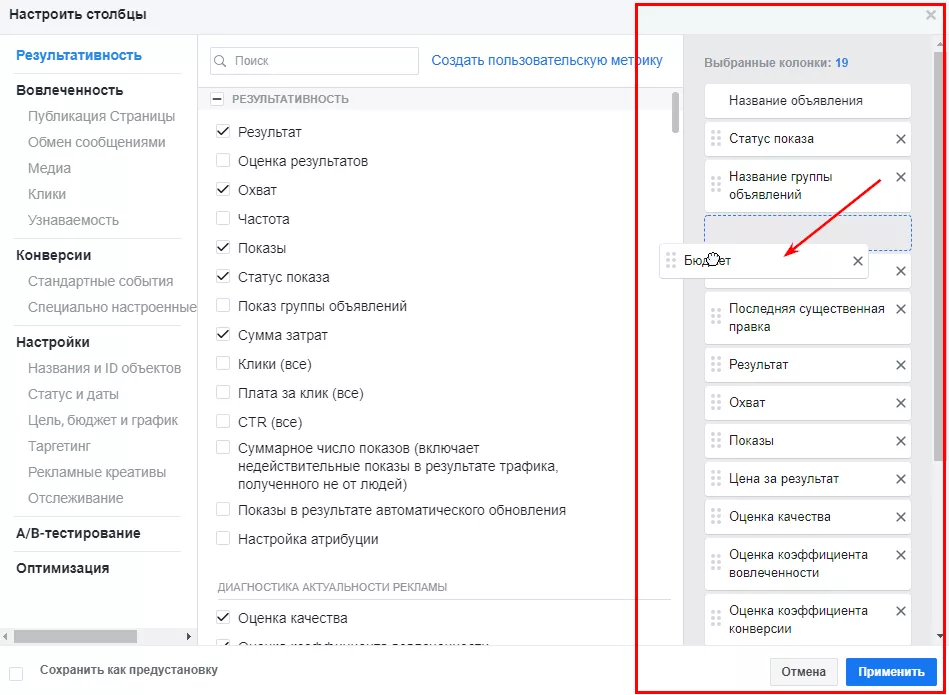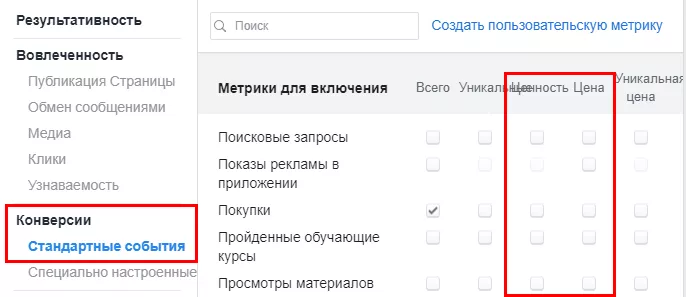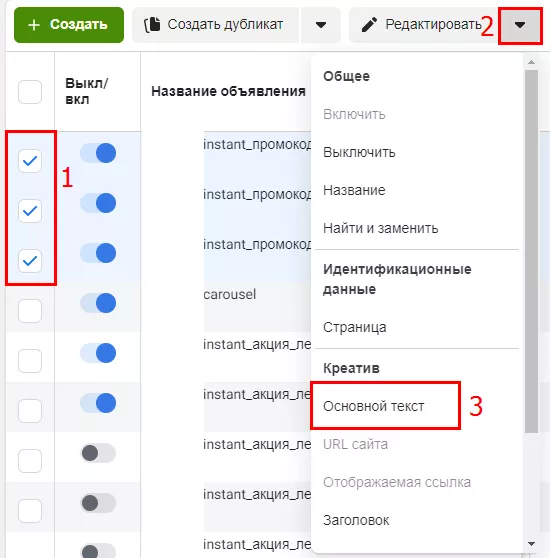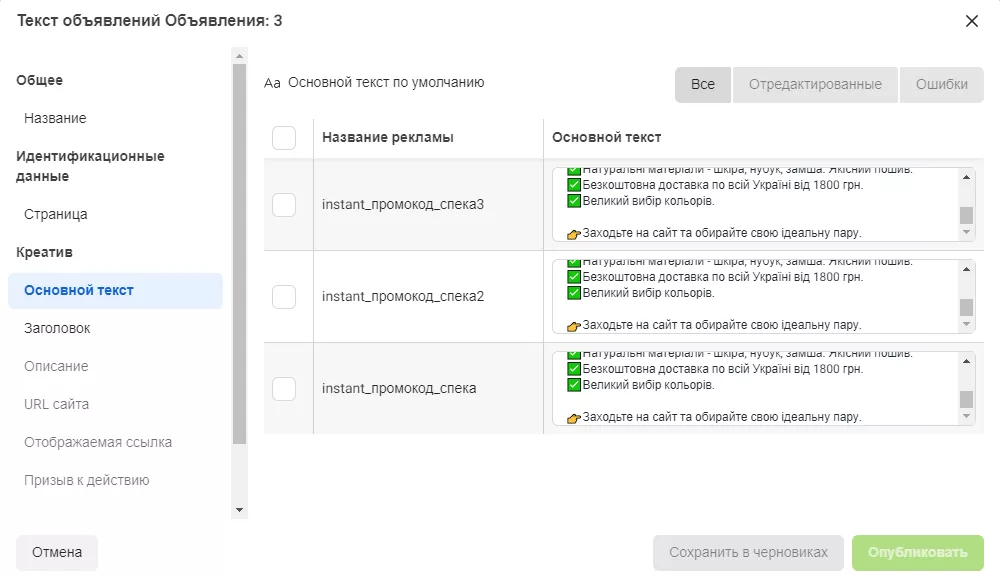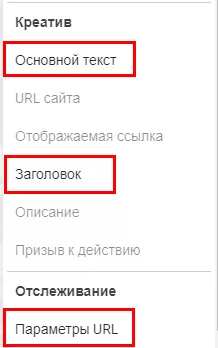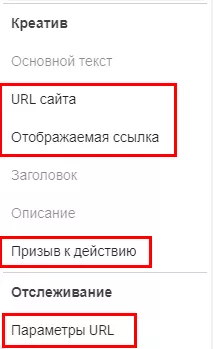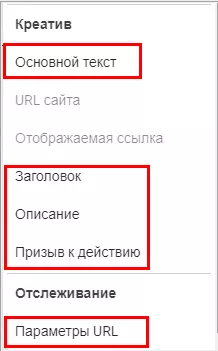В Facebook есть огромные возможности по рекламе. Многие из них привычны для опытного специалиста, но из-за большого количества кнопок и вкладок могут быть неочевидными для новичка. Хочу поделиться своими любимыми фишками. Регулярно использую их, они значительно ускоряют мою работу и упрощают жизнь.
Читайте также о других возможностях в Facebook:
- Типы рекламных кампаний в Facebook и Instagram.
- Как получить ещё больше от рекламы в Facebook: семь новых фишек.
- Facebook Analytics — подробное руководство по настройке.
Деактивация товаров
В кампаниях с показами товаров по каталогу есть удобный функционал, с помощью которого можно убрать неактуальные товары.
Приведу пример: обычно для разделения ассортимента в каталоге создаются группы товаров, а под них — отдельные группы объявлений.
Но что, если из женских ботинок резко понадобилось исключить конкретный бренд? Создавать отдельную группу товаров без этого бренда и на нее группу объявлений затратно по времени. А еще группе нужно будет заново обучаться и собирать статистику.
Для этого в Facebook есть функция деактивации товаров. Работа с ней зависит от того, как провели загрузку в каталог — вручную или с помощью фида.
Если товары загружали вручную:
- Зайдите в каталог:
- выберите нужный каталог;
- зайдите в товары;
- впишите название товара, который нужно отключить (можно также вписать бренд, id товара, id группы товаров);
- нажмите «выбрать все»;
- нажмите «деактивировать».
Если товары загружали через фид:
- Откройте фид данных.
- Создайте столбец visibility.
- Напротив товаров, которые необходимо скрыть, укажите значение hidden.
- Напротив товаров, которые необходимо показывать и дальше, укажите значение published или оставьте его пустым.
- Сохраните изменения и загрузите обновленный фид. Если у вас настроена загрузка по расписанию, товары в каталоге поменяют статус после следующей запланированной загрузки.
Таким образом, например, летом вы можете остановить рекламу по категории «ботинки» в группе на всю обувь, и они не будут показываться. Главное не забыть перед осенью зайти в «деактивированные» и включить их обратно или откорректировать значения в фиде :)
Кстати, прежде чем деактивировать какие-то товары как несезонные, проверьте, действительно ли это так с помощью вкладки «Эффективность товаров» в Google Analytics:
- Войдите в аккаунт Google Analytics и перейдите во вкладку «Эффективность товаров».
- Выберите дополнительный параметр «Источник или канал».
- Нажмите на фильтр.
- Выберите фильтр по источнику или каналу — «Поиск соответствующего регулярного выражения» — впишите нужный источник или канал. Если нужно выбрать несколько источников, поставьте их через «|» без пробела. В фильтре это будет выглядеть как facebook / cpc|google / cpc.
Название объявлений
В Facebook
Чтобы легче анализировать результаты по креативам и понимать, какой лучше сработал, указывайте в названии объявления следующие параметры:
- формат объявления — карусель, инстант, баннер, видео;
- посыл креатива — акция, реклама конкретного товара, модели, промокод;
- если у вас разные баннеры для одной акции, их также можно разделять в названии цифрами. Например, баннер_акция_лето_1, баннер_акция_лето_2.
В дальнейшем можно анализировать эффективность по конкретным объявлениям и оптимизировать их: отключать неэффективные креативы, неактуальные акции, быстро редактировать текст и другие элементы объявления.
Создание отчетов
В группах Facebook можно добавить ограниченное количество объявлений — 50 на одну группу. При достижении лимита система не даст возможности опубликовать новое объявление. Его можно будет создать, но только в статусе «черновик», пока в группе из 50 опубликованных объявлений не появится свободного места.
При удалении объявлений статистика по ним не сохраняется. Чтобы ее сохранить, перед удалением можно создать отчет.
Facebook дает несколько возможностей для получения данных в отчетах.
1. Экспорт в «Отчеты по рекламе»
После сохранения отчет доступен в разделе «Отчеты по рекламе»:
Данные в отчетах можно получить в виде сводной таблицы:
На уровне сводной таблицы можно выбрать необходимые разбивки и метрики и далее построить по ним диаграммы:
- данные в виде линейной диаграммы;
Удобно для анализа по отдельным объявлениям и группам объявлений в разрезе какого-то периода времени.
- данные в виде гистограммы.
В отчете можно удобно сортировать полоски по возрастанию и убыванию по выбранным метрикам и наглядно видеть разницу по сравнению с другими объявлениями.
2. Экспорт в Facebook Ads Manager для Excel
Это бесплатный плагин, который устанавливается в Excel из Microsoft Store. Он позволяет создавать отчеты сразу по нескольким аккаунтам, быстро обновлять большой массив данных и настраивать свои шаблоны для отчета. И подойдет вам, если у вас несколько рекламных аккаунтов или большие объемы информации, которую нужно регулярно скачивать.
3. Экспорт в XLS и CSV
Здесь не будет возможности сравнить данные по периодам или выбрать метрики прямо в отчете, как в «Отчетах по рекламе». Поэтому перед скачиванием такого отчета следует выбрать необходимые метрики в настраиваемых столбцах. О них подробнее — как о следующей фишке.
Настраиваемые столбцы
В Facebook есть возможность добавить множество метрик для анализа эффективности рекламы. Они добавляются в настраиваемых столбцах на главной странице рекламного кабинета.
Метрики поделены по категориям. Их можно выбрать в меню слева, и оно покажет метрики, которые относятся к нужной категории.
В меню справа — все выбранные колонки. Их можно удалять, добавлять и менять порядок расположения.
Особое внимание хочу обратить на категорию «стандартные события». Здесь 39 метрик, которые помогут различным бизнесам проанализировать эффективность рекламы:
- офлайн-конверсии;
- завершенные регистрации;
- лиды;
- установки приложения и многое другое.
Помимо количества событий можно добавить ценность события и стоимость одного события.
Быстрое редактирование объявлений
Facebook, к сожалению, известен своими долгими загрузками, из-за которых обычная корректировка текста может затянуться. Чтобы ускорить процесс, можно воспользоваться быстрым редактированием. При этом загружается только выделенное поле, где нужно откорректировать текст, что значительно ускоряет загрузку, глаз не отвлекается на лишние элементы, можно не скролить до нужного поля.
Для этого необходимо:
- Выбрать объявления.
- Нажать стрелку вниз возле кнопки «редактировать».
- Выбрать поля для редактирования.
После чего откроются выбранные поля для редактирования. Чтобы сохранить изменения, нужно нажать «опубликовать». При желании в меню слева можно выбрать другие поля и откорректировать значения там.
Для разных форматов объявлений редактируемые поля будут отличаться.
Для объявлений формата Instant Experience: основной текст/заголовок/параметры URL.
Для объявлений формата карусель: URL сайта/отображаемая ссылка/призыв к действию/параметры URL.
Для объявлений со статическими баннерами: основной текст/заголовок/описание/ призыв к действию/параметры URL.
Запомнить
В Facebook есть множество инструментов, которые помогут облегчить и ускорить работу с ним. Стоит выделить условный час времени и разобраться, что они значат, как работают. Вы обязательно найдете для себя полезные фишки. В будущем это поможет сэкономить гораздо больше выделенного времени.
Для оптимизации работы в Facebook предлагаю попробовать:
- Деактивацию товаров.
- Индивидуальные названия объявлений.
- Создание отчетов.
- Настраиваемые столбцы.
- Быстрое редактирование объявлений.
Пишите в комментариях, какие фишки ваши любимые.
Свежее
Частотность запросов и техника ее определения
Определение частотности запросов — задача первоочередной важности для составления адекватного семантического ядра, наполнения качественным контентом и контекстной рекламой
Как создать динамическое поисковое объявление в Google Ads
Как работают динамические поисковые объявления, как их настроить и какие сценарии приносят лучшие результаты
Новости AI-поиска: что изменилось за последние месяцы
Дайджест главных обновлений AI и их влияния на рынок